विंडोज 7 में TabBar के साथ Tabbed ब्राउजिंग को विंडोज एक्सप्लोरर में जोड़ें
माइक्रोसॉफ्ट Vindovs 7 खुला स्त्रोत विन्डोज़ एक्सप्लोरर फ्रीवेयर / / March 18, 2020
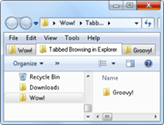 विंडोज एक्सप्लोरर और इंटरनेट एक्सप्लोरर के बीच की रेखा पहले से ही थोड़ी धुंधली है, लेकिन वही नेविगेशन और खोज कार्य जो हमें अनंत की भावना बनाने में मदद करते हैं वेब पृष्ठों और इंटरनेट सामग्री का ब्रह्मांड हमारे स्थानीय और नेटवर्क पर फ़ाइलों और फ़ोल्डरों के विशाल तारामंडल के माध्यम से स्थानांतरित करने के लिए उतना ही आसान होगा मशीनों। सवाल यह है कि, Microsoft ने उन्हें मूल रूप से शामिल क्यों नहीं किया? कोई बात नहीं, हम यह कर सकते हैं कि स्वयं इस काम में विंडोज ऐड-ऑन का उपयोग करें।
विंडोज एक्सप्लोरर और इंटरनेट एक्सप्लोरर के बीच की रेखा पहले से ही थोड़ी धुंधली है, लेकिन वही नेविगेशन और खोज कार्य जो हमें अनंत की भावना बनाने में मदद करते हैं वेब पृष्ठों और इंटरनेट सामग्री का ब्रह्मांड हमारे स्थानीय और नेटवर्क पर फ़ाइलों और फ़ोल्डरों के विशाल तारामंडल के माध्यम से स्थानांतरित करने के लिए उतना ही आसान होगा मशीनों। सवाल यह है कि, Microsoft ने उन्हें मूल रूप से शामिल क्यों नहीं किया? कोई बात नहीं, हम यह कर सकते हैं कि स्वयं इस काम में विंडोज ऐड-ऑन का उपयोग करें।
व्यक्तिगत रूप से, मेरे पास स्क्रीन रियल एस्टेट या स्थानिक अनुभूति की जरूरत नहीं है कि मुझे और मेरी नेटबुक के लिए कैस्केड या टाइल वाली खिड़कियां अच्छी तरह से काम करें। तो, विंडोज एक्सप्लोरर में टैब्ड ब्राउज़िंग मेरे जीवन की गुणवत्ता को दस गुना बेहतर कर देगा। और क्यूटी TabBar के लिए धन्यवाद, यह है।
Qt TabBar क्विज़ोऐप्स से एक निफ्टी थोड़ा विंडोज एक्सप्लोरर एक्सटेंशन है (क्विज़्नोस ऐप के साथ भ्रमित नहीं होना चाहिए - उन छोटे मनोरंजन-सोफे जो एक गर्म टोस्ट टारपीडो से पहले होते हैं) कि अपने moniker के बावजूद, एक्सप्लोरर में टैब्ड ब्राउज़िंग की तुलना में बहुत अधिक जोड़ता है। यहां बताया गया है कि इसे कैसे बढ़ाएं और चलाएं:
चरण 1 - डाउनलोड करें
क्यूटी टैबबार डाउनलोड करें। यदि आप विंडोज 7 चलाते हैं, तो आप कर सकते हैं इस लिंक से नवीनतम संस्करण को पकड़ो.
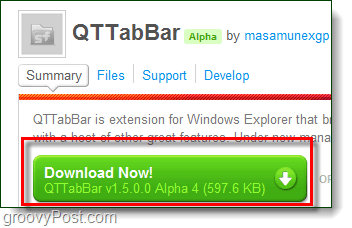
चरण 2 - स्थापित करें
क्यूटी टैबबार के लिए इंस्टॉलेशन फ़ाइल को चलाएं। इंस्टॉल सरल है, लेकिन एक बार इंस्टॉलेशन पूरा होने के बाद आपको इसकी आवश्यकता होगी Windows Explorer को पुनरारंभ करें. आप इसके लिए सिर्फ चेक बॉक्स लगाकर और फिर जल्दी से ऐसा कर सकते हैं क्लिक करना समाप्त।
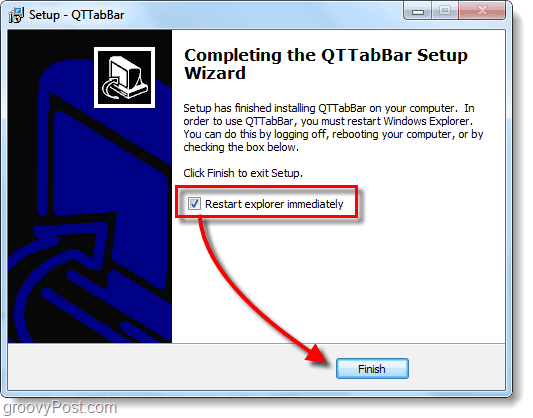
चरण 3 - मेनू बार सेट करें
Windows Explorer में एक फ़ोल्डर खोलें और दाएँ क्लिक करें मेनू पट्टी. समझ गया? रुको, आप जो कहते हैं कि आपके पास मेनू बार नहीं है? तनाव न लें - यह सामान्य है। यदि आप अपना मेनू बार नहीं देखते हैं, क्लिकव्यवस्थित करें और चुनें ख़ाका. चेकमेनू पट्टी. (या आप इसे अस्थायी रूप से प्रदर्शित करने के लिए बस Alt दबा सकते हैं.)
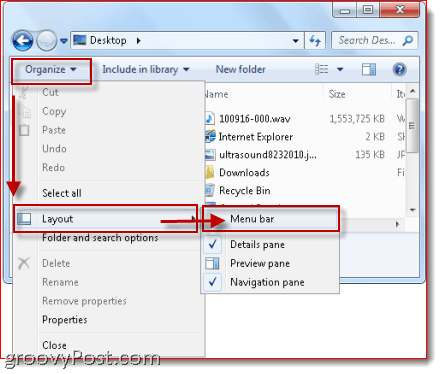
चरण 4 - क्यूटी टैबबार खोलें
ठीक है, अब आप कर सकते हैं दाएँ क्लिक करें मेनू पट्टी. क्लिक करेंQTTabBar।
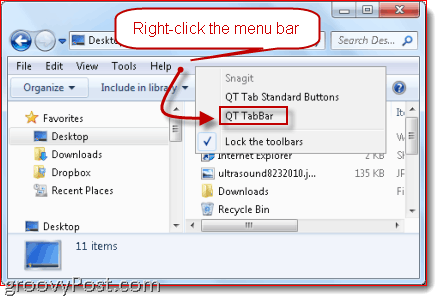
चरण 5 - टैब का प्रबंधन करना
दबाएँCTRL-एन एक नया टैब खोलने के लिए। या, दाएँ क्लिक करें एक मौजूदा टैब और चुनें यह क्लोन. (नोट: यदि आप एक नई विंडो खोलना चाहते हैं, तो दबाएँ Ctrl-Shift-एन). टैब बंद करने के लिए, दाएँ क्लिक करें यह और चुनें बंद करे. या केवल मध्यम क्लिक यह (मेरा प्रिय). आप किसी नए टैब में खोलने के लिए किसी फ़ोल्डर को मध्य-क्लिक भी कर सकते हैं।
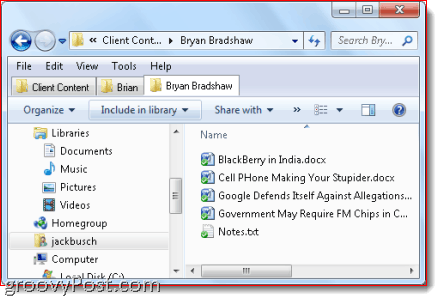
चरण 6 - अधिक बटन जोड़ें
जीवन बदलने वाली फ़ाइल / फ़ोल्डर ब्राउज़िंग अनुभव के लिए आपको मूल रूप से QTTabBar के बारे में जानने की आवश्यकता है। लेकिन वहाँ कई अन्य सुविधाओं के रूप में अच्छी तरह से कर रहे हैं। दाएँ क्लिक करें मेनू पट्टी और चुनें QTTBBar स्टैंडर्ड बटन एक अतिरिक्त टूलबार प्रकट करने के लिए।
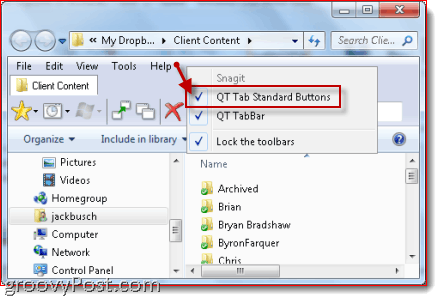
चरण 7 - समूह उर्फ पसंदीदा बनाएँ
अधिकांश बटन ऐसे फ़ंक्शन हैं जिन्हें आप पहले से ही एक्सेस कर सकते हैं राइट क्लिक एक टैब। लेकिन सबसे उल्लेखनीय विशेषता "समूह" बनाने की क्षमता है। जैसा कि आइकॉन बताता है समूह पसंदीदा के लिए सिर्फ एक और नाम है. एक समूह बनाने के लिए, दाएँ क्लिक करें एक टैब और चुनें नया समूह बनाएं... आप एक-एक करके स्थान जोड़ सकते हैं या समूह में प्रत्येक खुले टैब को जोड़ सकते हैं।
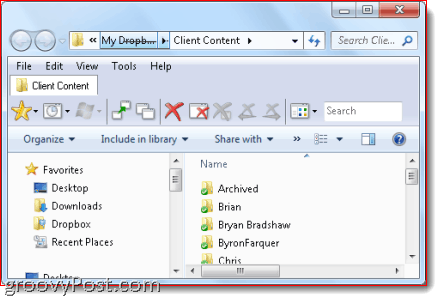
एक समूह में सभी टैब खोलने के लिए, बस क्लिक समूह आइकन और एक समूह चुनें। उस समूह के सभी टैब तुरंत खुल जाएंगे। थोड़ी रचनात्मकता के साथ, आप इसके लिए कुछ सुंदर ग्रूवी का उपयोग कर सकते हैं। उदाहरण के लिए, आप एक ऐसा समूह बना सकते हैं जो आपके साझा किए गए कंप्यूटरों या आपके सभी अलग-अलग चित्रों के फ़ोल्डरों पर सभी साझा किए गए फ़ोल्डर खोलता है।
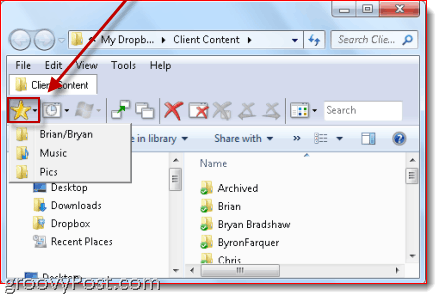
निष्कर्ष
मैंने बहुत लंबे समय तक अपने कंप्यूटर पर क्यूटी टैबबार स्थापित नहीं किया था, लेकिन अभी तक यह अच्छी तरह से काम कर रहा है। मैंने सभी विशेषताओं पर पूर्ण विवरण नहीं दिया है, लेकिन कुछ अन्य उल्लेखनीय कार्यों में क्लिपबोर्ड के लिए फ़ोल्डर पथ की त्वरित-प्रतिलिपि शामिल है (कुछ है कि ब्रेड crumbs- शैली स्थान बार थोड़ा अजीब बनाता है), टैब इतिहास, खुले टैब और "अप बटन" कार्यक्षमता के लिए विशिष्ट खोज बॉक्स जब आप टैब पर डबल क्लिक करते हैं। कुल मिलाकर, यह निश्चित रूप से एक डाउनलोड के लायक है - खासकर क्योंकि यह मुफ़्त है!
क्यूटी टैबबार स्थापित करने में समस्याएं?
निजी तौर पर, मुझे अपने टैब 7 कंप्यूटर पर क्यूटी टैबबार को चलाने और चलाने में कोई परेशानी नहीं हुई। लेकिन अगर आपको मुश्किलें हैं, तो आपको नवीनतम संस्करण को स्थापित करने की आवश्यकता हो सकती है ।शुद्ध रूपरेखा (की आवश्यकता है 2.0 या बाद में). यदि क्यूटी टैबबार टूलबार मेनू को धूसर किया जाता है, तो आपको खोलने की आवश्यकता हो सकती है इंटरनेट विकल्प और चुनें कार्यक्रम तथा क्लिक करें “पूरकों का प्रबंधन करें…" सुनिश्चित करें कि QTTabBar सक्षम है। जब आप वहां होंगे, तो आपको भी अंदर जाना होगा उन्नत में मेनू इंटरनेट विकल्प, क्लिकब्राउजिंग और जाँच करें तृतीय-पक्ष ब्राउज़र एक्सटेंशन सक्षम करें।

